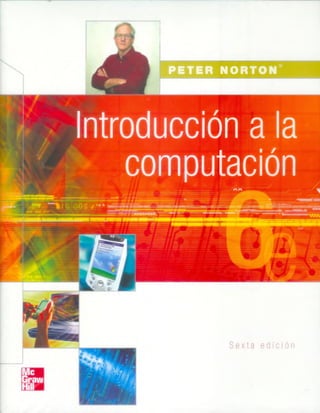
kupdf.net_introduccion-a-la-computacion-peter-nortonpdf.pdf
- 1. PETER NORTON Introducción a la computación S e x t a e d i c i ó n
- 2. Traductores-profesionales ■Revisíon-iécnica HosaMaría CantónXroda deMonterrey, OampusGudaddeMéxico. ^n~|TTTi MÉXICO • BOGOTÁ •BUENOS AIRES • CARACAS • GUATEMALA LISBOA • MADRID • NUEVA YORK • SAN JUAN • SANTIAGO ■ SÂO PAULO AUCKLAND • LONDRES • MILÁN • MONTREAL • NUEVA DELHI SAN FRANCISCO • SINGAPUR ■ST. LOUIS • SIDNEY • TORONTO
- 3. » La cimentación de un conocimiento para toda una vida de aprendizaje. Los prin cipios básicos de la com putación no han cambiado en los últim os años y también serán válidos en el futuro. A l dom inar los conceptos y la term inología fundamen tales, desarrollará una base sólida que sustentará su aprendizaje posterior. Sin im portar las razones por las cuales esté tomando este curso, ha tom ado una decisión inteligente. Los conocim ientos y habilidades que obtendrá deberán darle dividendos en el futuro, ya que las computadoras cada vez son más comunes en el hogar y en el trabajo. v iii Prólogo para los estudiantes
- 4. BBLiyENJDELCDNTENIDÛ Capitulo 1: Introducción a los sistemas ■ d ecómputo 2 Lecdón 1A: Exploradón de las computadoras y sus usos 3 Lecdón IB : Una mirada al interior del sistema de cómputo 24 Capitulo 2: Presentación de internet 48 Lecdón 2A: Internet y la World Wide W eb 49 Lecdón 2B: Correo electrónico y otros servidos en Internet 76 Notas importantes sobre computación: Cree su propia página Web 94 Capítulo 3: Interactúe con su computadora 102 Lecdón 3A: Utilice el teclado y el mouse 103 Lecdón 3B: Introduzca datos de diferentes maneras 122 Capitulo 4: Vea, escuche e imprima datos 140 Lecdón 4A: Video y sonido 141 Lecdón 4B: Impresión 161 M otas importantes sobre computación: Compre su primera computadora 178 Capitulo 5: Procesamiento de datos 184 Lecdón 5A: Transformación de datos en información 185 Lecdón 5B: Los CPU modernos 206 Capitulo 6: Almacenamiento de datos 224 Lecdón 6A: Tipos de dispositivos de almacenamiento 225 Lecdón 6B: Medición y mejora del desempeño de una unidad 247 Capitulo 7: Uso de los sistemas operativos 264 Lecdón 7A: Fundamentos de los sistemas operativos 265 Lecdón 7B: Revisión de los sistemas operativos para PC y redes 284 Capitulo 8: Trabajar con software de aplicaciones 302 Lecdón 8A: Software de productividad 303 Lecdón 8B: Imágenes y multimedia 323 Capitulo 9: Redes Lecdón 9A: Fundamentos de redes Lecdón 9B: Comunicaciones de datos Capitulo 10: Trabajar en el mundo en linea Lecdón 10A: Conéctese a Internet Lecdón 10B: Negocios en el mundo en linea Notas importantes de computación: Programas de certificación profesional 340 341 365 382 383 397 414 Capitulo 14: Protección de su privacidad, su computadora y sus datos Lecdón 14A: Comprensión de la necesidad de medidas de seguridad Lecdón 14B: Implementar medidas de protección Notas importantes de computación: Virus de computadoras Apéndice B: Respuestas de autoevaluación Capitulo 11: Administración de bases de datos 420 Lecdón H A : Sistemas de administración de bases de datos 421 Lecdón 11B: Revisión de los sistemas de bases de datos 440 Capitulo 12: Desarrollo de sistemas de información 458 Lecdón 12A: Fundamentos de los sistemas de información 459 Lecdón 12B: Creación de sistemas de información 481 Capitulo 13: Programación y desarrollo de software 498 Lecdón 13A: Creadón de programas de computadón 499 Lecdón 13B: Lenguajes de programación y el proceso de programadón 516 536 537 557 578 Apéndice A: Historia de las microcomputadoras 584 604
- 5. ARTÍCULOS FSPECIALES A discusión Administración computerizada delas enfermedades 39 Resolver el problema del correo electrónico nosolicitado 80 Votación por computadoras: ¿E salgo bueno? 116 Llamado de la naturaleza: Investigación bioacústica 156 Cyborgs entre nosotros: tecnología para ponerse 194 Portafolios digitales de estudiantes 252 Control de lascomputadoras con la mente 290 ¿Aquién le pertenece realmente el software que está en su P C ? 312 Captura de"cibervagos" en el trabajo 350 E nacción contecnopolicias 388 ¡Inicia eljuego! El béisbol entra ala era de la información 434 Trazo de los movimientos militares 470 Caliente y tan refrescante: latecnología pronostica el clima 510 Piratería desoftware 550 fíua x Js/ijd j'JüriD/j La combinación de medios y contenidos 18 Viaje en el tiempo en Internet: La máquina que lo lleva al pasado 58 Reconocimiento devoz 128 Lapantalla plana es algo más 152 ¿Quées un chip de computadora? 210 Mirar hacia atrás, moverse hacia delante 240 Cambio del sistema operativo desu P C 278 ¿Paraquéser propietario cuando puede alquilar? 330 Piratas informáticos en guerra 358 Negocios, Internet y todo lo demás 404 Almacenes de bases de datos 426 El trabajador del conocimiento 486 Inteligencia artificial: ¿algún día pensarán las computadoras? 526 Nexos: tecnologías convergentes 566 Consejo sobre productividad Seleccione la herramienta adecuada para realizar la tarea 12 Evalúelaconñabilidad delos resultados debúsquedasy sitios W eb 68 Ahorre tiempo con los métodos abreviados del teclado 114 El cuidadoy atención alas impresoras 168 ¿Necesita más RAM ? 200 Respaldesusdatos 234 Soporte técnico tipo "hágalo usted mismo" 274 Automatice sutrabajo utilizando macros 316 Listade comprobación del trabajador adistancia 368 Unaconexión compartida, aInternet 392 Macros para bases de datos 446 Explicación delos sistemas de ayuda en línea 474 Encuentre algoritmos más rápidos 508 Mantenga su computadora al día 546 Las gomuirla doras en su prolesíón Usodelas computadoras fuera de laindustria de latecnología dela información (IT) 40 Diseñadores desistemas de documentación y ayudaen línea 86 Técnico en mantenimiento de hardware 132 Especialistas decapacitación computacionales 170 Profesional deventas en computación 216 Profesiones en outsourcing 254 Especialistas en atención al usuario y soporte técnico 294 Profesiones relacionadas con multimedia 332 Profesiones relacionadas con redes 374 Profesiones relacionadas con Internet 406 Profesiones relacionadas con bases de datos 450 Profesiones relacionadas con los sistemas deinformación 490 Profesiones relacionadas con programación 528 Científicos en computación 570 I M o t a s i m p o r t a n t e s b e n í r m i m i c i i i n Creesupropia página W eb Compresu primera computadora Programas decertificación profesional 94 178 414
- 6. CAPÎTULÛ 1 s: [nírociucción a ios sistemas de cómputo 2 Contenido del capítulo 2 Le cd ón i A : E x p lo ra c ió n d e ia s c o m p u ta d o ra s y s u s u s o s 3 Panorama general: las computadoras en nuestro mundo 3 Definición de computadora 4 Computadoras de uso individual 5 Computadoras de escritorio 5 Estaciones de trabajo 6 Computadoras laptop 6 Tablet PC 7 Handheld PC 7 Teléfonos inteligentes 7 Computadoras para organizaciones 8 Servidores de red 8 Computadoras mainframe 9 Minicomputadoras 10 Supercomputadoras 10 Las computadoras en la sociedad 11 Consejo sobre productividad: Seleccione la herramienta adecuada para realizar la tarea 12 ¿Por qué las computadoras son tan importantes? 12 Hogar 14 Educación 15 Empresas pequeñas 15 Industria 16 Gobierno 17 Servicios de salud 18 Cuaderno Norton: La combinación de medios y contenidos 18 Revisión de la Lecdón 1A 20 Lección i 3 : Una mirada ai interior del sistema de cómputo 24 Panorama general: análisis a fondo de la computadora 24 Las partes de un sistema de cómputo 25 Hardware 25 Software 25 Datos 25 Usuarios 26 EL ciclo de procesamiento de la información 26 Hardware esencial de una computadora 27 Dispositivos de procesamiento 28 Dispositivos de memoria 29 Memoria de acceso aleatorio 29 Memoria de soto lectura 29 Dispositivos de entrada y salida 30 Dispositivos de almacenamiento 31 Almacenamiento magnético 31 Almacenamiento óptico 32 El software hace que la máquina cobre vida 32 Software del sistema 33 Software de aplicaciones 33 Datos de computadora 34 A discusión: Administración computarizada de las enfermedades 36 Usuarios de computadoras 38 El papel del usuario 38 Computadoras "sin usuario" 39 Las computadoras en su profesión: Uso de las computadoras fuera de la industria de la tecnología de la información 40 Revisión de la Lecdón IB 42 Revisión de las habilidades adquiridas en el capítulo 46 Laboratorios del capítulo 46 Preguntas para discusión 47 Investigadón y reporte 47 Aspectos éticos 47 G A PÉTU LÛ 2 :¡e : Presentación de internet 48 Contenido del capítulo 48 Lección 2 A : Internet y la World Wide Web 49 Panorama general: ¿qué es Internet? 49 La historia de Internet 50 Los comienzos: una "red de redes" 50 Hoy en día: continúa creciendo 51
- 7. Los principales servicios de Internet Entendimiento de la World Wide Web La forma en que funciona la Web Navegadores Web y etiquetas HTML URL Aplicaciones de ayuda y contenido multimedia Cuaderno Norton: Viaje en el tiempo en Internet: La máquina que lo lleva al pasado Utilice su navegador y la World Wide Web Inicie su navegador Navegue en la Web Utilice tos URL Utilice los hipemnculos Utilice tos herramientas de navegación del buscador Cierre su navegador Obtenga ayuda con su navegador Realice búsquedas en la Web Utilice un directorio Utilice un mecanismo de búsqueda Utilice operadores lógicos en sus búsquedas Utilice las opciones de búsqueda avanzada Consejo sobre productividad: Evalúe la confiabilidad de los resultados de búsquedas y sitios Web Utilice un mecanismo de metabúsqueda Vínculos con patrocinio en comparación con vínculos sin patrocinio Utilice herramientas de búsqueda de sitios específicos Revisión de la Lección 2A Lección 2 B : Correo electrónico y otros servicios en Internet Panorama general: Comunicación a través de Internet Utilice el correo electrónico Comprensión del correo electrónico Direcciones de correo electrónico Sistemas listsent Utilice un programa de correo electrónico Cree un mensaje Reciba y lea un mensaje A discusión: Resolver el problema del correo electrónico no solicitado Utilice los servicios de correo electrónico basados en la Web 81 Más características de Internet 81 Noticias 82 FTP 83 Charla interactiva en Internet (IRC) y charlas basadas en la Web 84 Mensajería instantánea 85 Servicios en línea 85 Servicios punto a punto 86 Las computadoras en su profesión: Diseñadores de sistemas de documentación y ayuda en línea 86 Revisión de la Lecrión 2B 88 Revisión de las habilidades adquiridas en el capítulo 92 Laboratorios del capítulo 92 Preguntas para discusión 93 Investigación y reporte 93 Aspectos éticos 93 Notas importantes sobre computación: Cree su propia página Web 94 C A P ÍT U L O 3rn interactive con su computadora '102 Contenido del capítulo 102 Lección 3 & : Utilice el teclado y el mouse 103 Panorama general: el teclado y el mouse .103 El teclado 104 La distribución estándar del teclado 104 Las teclas alfanuméricas 104 Las teclas modijicadoras 104 El teclado numérico 105 Las teclas defunción 105 Las teclas del movimiento del cursor 106 Teclas de fundones especiales 106 La forma en que las computadoras aceptan la información del teclado 107 El mouse 108 Utilice el mouse 110 Configuraciones de los botones del mouse 112 52 52 53 54 55 56 58 59 60 60 60 61 62 62 63 63 65 65 66 67 68 70 70 71 72 76 76 77 77 77 78 78 78 79 80 xii Contenido
- 8. ^Variantes del mouse 112 Trackball 112 'Trackpad 113 Dispositivosdeseñalamiento en el teclado 113 Consejo sobre productividad: Ahorre tiempo con los métodos abreviados del teclado 114 Ergonomíay dispositivos deentrada 114 Lesiones por movimientos repetitivos 115 Evite las lesiones relacionadas con el teclado 116 Adiscusión: Votación por computadoras: ¿Es algo bueno? 116 Revisión de la Lección 3A 119 Lección 3B: Introduzca datos de diferentes maneras 122 Panorama general: opciones para cada necesidad y preferencia 122 Dispositivos manuales 123 Lápices 123 Touch screens 124 Controladores dejuego 124 Dispositivos deentrada ópticos 125 Lectores decódigo de barras 125 Escáner deimágenes y reconocimiento óptico de caracteres (O CR) 126 Cuaderno Norton: Reconocimiento de voz 128 Dispositivos de entrada audiovisuales 128 Micrófonos . 128 Otros tipos de entrada de audio 130 Entrada devideo 131 Cámarasdigitales 131 Las computadoras en su profesión: Técnico en mantenimiento de hardware 132 Revisión de la Lección 3B 134 Revisión de las habilidades adquiridas en el capítulo 138 Laboratorios del capitulo 138 Preguntas paradiscusión 139 Investigación y reporte 139 Aspectos éticos 139 C Á P Í T y L O Vea, escuche e imprima daios 140 Contenido del capitulo 140 Video y sonido 141 Panorama general: llegar a nuestros sentidos através de la visión y el sonido 141 Monitores 142 Monitores C R T 143 Monitores de panel plano 144 Otros tipos de monitores 146 Comparación de monitores 147 Tamaño 148 Resolución 148 Frecuencia de actualización 149 Ancho de punto 150 Tarjetas devideo 150 Ergonomíay monitores 151 Vista cansada 151 Cuaderno Norton: la pantalla es algo más 152 Campos electromagnéticos 152 Proyectores de datos 154 Sistemas desonido 154 Taijetas de sonido 154 / Audífonos y auriculares 156 Adiscusión: Llamado de la naturaleza: Investigación bioacústica 156 Revisión de la Lección 4A 158 Lección 4B: Impresión 161 Panorama general: ponga el contenido digital en sus manos 161 Impresoras que seutilizan frecuentemente 162 Impresoras de matriz depuntos 162 Impresoras deinyección detinta 164 Impresoras láser 165 Multifuncionales 166 Comparación deimpresoras 166 Impresoras de alta calidad 167 Impresoras defotos 167 Consejo sobre productividad: El cuidado y atención a las impresoras 168 L e c c ió n 4 & : Contenida xiii
- 9. Impresoras detransferenda térmica de cera 168 El Bus 196 Impresoras desublimación detinta 169 El bus de datos 196 Plotters 170 El bus de direcciones 197 Las computadoras en su profesión: Especialistas de Estándares de bus 197 capacitación computacionales 170 Memoria caché 198 Revisión de la lección 4B 172 Consejo sobre productividad: Revisión de las habilidades adquiridas ¿Necesita más RAM? 200 en el capítulo 176 Revisión de la Lección 5A 202 Laboratorios del capítulo Preguntas para discusión Investigación y reporte 176 177 177 Lección 5B: Los CPU modernos 206 Aspectos éticos 177 Panorama general: análisis afondo de la computadora 206 Notas importantes sobre computación: Gompre su primera computadora 178 Una mirada al interior del procesador Procesadoresde microcomputadoras ProcesadoresIntel 207 207 208 CAPÍTULO 5ü Procesadores Advanced Micro Devices (AMD) 208 Procesamiento de datos 184 Procesadores Freescale 209 Contenido del capítulo 184 Procesadores IBM 209 Lección 5A: Transformación de datos en información Panorama general: la diferencia entre los datos y la información Laforma en que las computadoras representan datos Sistemas de numeración Bitsy bytes Códigos detexto 185 185 186 186 187 187 Comparación de procesadores Cuaderno Norton: ¿Qué es un chip de computadora? Procesadores R ISC Procesamiento paralelo Extensión del poder de procesamiento aotros dispositivos Puertos decomputadoras estándar Puertos serialesy paralelos Puertos deexpansión especializados SCSI 210 210 211 211 212 212 213 214 214 Laforma en que las computadoras procesan datos 188 USB 214 El C PU 190 IEEE 1394 (FireWire) 215 La unidad de control 190 Interfaz digital de instrumento musical (MIDI) 215 La unidad aritmética lógica 190 Ranuras y tarjetas deexpansión 215 Ciclos de máquina 190 Las computadoras en su profesión: Profesional Memoria 191 de ventas en computación 216 Memoria no volátil 192 PC Card 216 Memoria flash 192 Plug and Play 217 Memoria volátil 192 Revisión de la Lección 5B 218 Factores que afectan la velocidad de procesamiento 193 Revisión de las habilidades adquiridas Registros 193 en el capítulo 222 A discusión: Cyborgs entre nosotros: tecnología Laboratorios del capítulo 222 para ponerse 194 Preguntas para discusión 223 La memoriay el poder decómputo 194 Investigación y reporte 223 El reloj interno de las computadoras 196 Aspectos éticos 223 xiv Contenido
- 10. p A P ÍlT O L O S ‘i i Almacenamiento de datos 224 Contenido del capitulo 224 Lección SA: Tipos de dispositivos de almacenamiento 225 Panorama general: una necesidad en crecimiento constante 225 Categorías de los dispositivos de almacenamiento 226 Dispositivos de almacenamiento magnéticos 226 Laforma en que los datos sealmacenan en un disco 226 Laforma en que los datos están organizados en un disco magnético 228 Pistas ysectores 228 Laforma en queel sistema operativo encuentra datos en un disco 230 Disquetes (discos flexibles) 231 Discos duros 233 Discos magnéticos removibles dealta capacidad 233 Unidades de cinta 234 Consejo sobre productividad: Respalde sus datos 234 Dispositivos ópticos de almacenamiento 235 C D-R O M 236 DVD-RO M 237 Tecnologías ópticas de grabación 238 Dispositivos de almacenamiento de estado sólido 239 Memoria flash 239 Cuaderno Norton: Mirar hada atrás, moverse hada delante 240 Tarjetas inteligentes 240 Discos de estado sólido 242 Revisión de la Lecrión 6A 243 Lección 6B: Medición y mejora del desempeño de una unidad 247 Panorama general: la necesidad develocidad 247 Tiempo promedio de acceso 248 Vetoddad detransferencia dedatos 248 Optimización del desempeño del disco 249 Limpieza de los archivos innecesarios 249 Exploración de un disco para descubrir errores 250 Defragmentación deun disco 250 Compresión dearchivos 250 Adiscusión: Portafolios digitales de estudiantes 252 Estándares deinterfaces de unidades 252 Unidad electrónica mejorada integrada (EIDE) 253 Interfaz estándar deequipos pequeños (SCSI) 253 USBy FireWire 254 Las computadoras en su profesión: Profesiones en outsourcing 254 Revisión de la Lección 6B 256 Revisión de las habilidades adquiridas en el capitulo 260 Laboratorios del capítulo 260 Preguntas para discusión 261 Investigación y reporte 262 Aspectos éticos 262 CÂPÉTGJLO 7 “S Uso de ios sistemas operativos 264 Contenido del capítulo 264 Lección 7&: Fundamentos de los sistem as operativos 265 Panorama general: el propósito de los sistemas operativos 265 Tipos desistemas operativos 266 Sistemas operativos detiempo real 266 Sistemas operativos deun solo usuario/una sola tarea 266 Sistemas operativos deun solo usuario/multitareas 266 Sistemas operativos multiusuarios/multitareas 267 Proporcionar una interfaz de usuario 268 Interfaz gráfica deusuario 268 Interfaz de línea de comandos 271 Ejecución de programas 272 Compartir información 273 Consejo sobre productividad: Soporte técnico tipo "hágalo usted mismo" 274 Administración de hardware 275 Interruptores de procesamiento 276 Trabajar con controladores dedispositivos 276 Contenido xv
- 11. Aumentar las capacidades del sistema operativo Investigación y reporte 301 con herramientas de software 276 Aspectos éticos 301 Herramientas de respaldo 277 Antivirus 277 C A P ÍT U L O Sss Firewall Detección de intrusos 277 277 Trabajar con software de aplicaciones 302 Contenido del capitulo 302 Protectores depantallas 277 Cuaderno Norton: Cambio del sistema Lección 8A: operativo de su PC 278 Software de productividad 303 Revisión de la Lección 7A 280 Panorama genera: software para llevar acabo el trabajo devivir 303 Lección 7B: Adquisición desoftware 304 Revisión de los sistem as operativos Software comercial 304 para PC y de redes 284 Freewarey software dedominio público 304 Panorama general: los sistemas operativos Software decódigo abierto 305 del pasadoy los actuales 284 Programasde procesamiento de texto 305 Sistemas operativos para P C 285 Lainterfase del procesador de palabras 306 D O S 285 Introducir y editar texto 306 Windows NTWorkstation 285 Darformato al texto 307 Windows 9x 286 Programas de hoja decálculo 308 Windows 2000 Professional 288 Lainterfaz de la hoja de cálculo 309 WindowsXP 288 Introducir datos en una hoja de trabajo 309 El sistema operativo Macintosh 289 Programasde presentación 311 UNIXpara sistemas deescritorio 289 A discusión: ¿A quién le pertenece realmente Linux para sistemas deescritorio 289 el software que está en su PC? 312 A discusión: Control de las computadoras Lainterfaz del programa de presentación 312 con la mente 290 Creación de una presentación 314 Sistemas operativos de red 290 Presentación de diapositivas 315 Windows NTServer 291 Consejo sobre productividad: Automatice Windows 2000 Server 292 su trabajo utilizando macros 323 Windows Server 2003 292 Administradores de información personal 316 Net W arede Novell 292 Revisión de la Lección 8B 319 UNIXpara servidores 293 Lección 8B: 323 Linux para servidores 293 Imágenes y multimedia 323 Sistemas operativos integrados 293 Panorama general: imágenes, en todos lados 323 Las computadoras en su profesión: Especialistas imágenes en atención al usuario y soporte técnico 294 Entender los formatos de archivos deimágenes 324 Revisión de la Lección 7B 296 Imágenes de mapa debits eimágenes devectores 324 Revisión de las habilidades adquiridas Formatos de archivos y problemas en el capitulo 300 de compatibilidad 324 Laboratorios del capítulo 300 Obtenga imágenes parasu computadora 326 Preguntas para discusión 301 Software deedición deimágenes 326 xvi Contenido
- 12. Programas de dibujo de imágenes de mapas Redes cliente/servidor 348 de bits 327 Redes de punto a punto 349 '^Programas de dibujo 327 A discusión: Captura de "dbervagos" en el trabajo 350 Programas de edición de fotografías 327 Topologías de red y protocolos 351 Programas de diseño asistido por computadoras 328 Medios para formar redes 353 Programas de imágenes 3-D y de animación 329 Medios basados en cables 353 Cuaderno Norton: ¿Para qué ser propietario Medios inalámbricos 354 cuando puede alquilar? 330 Hardware de red 354 Fundamentos de multimedia 330 Tarjetas de interfazde red (NIC) 354 Las computadoras en su profesión: Profesiones Dispositivos de enlace de redes 354 relacionadas con multimedia 332 Equipo de cableado 356 Revisión de la Lecdón 8B 334 Cuaderno Norton: Piratas informáticos en guerra 358 Revisión de las habilidades adquiridas Protocolos 359 en el capítulo 337 Revisión de la Lecdón 9A 361 Laboratorios del capítulo 337 Lección 9 B : Preguntas para discusión 337 Comunicaciones de datos 365 Investigación y reporte 338 Aspectos éticos 338 Panorama general: las redes de alcance local y global 365 C A P ÍT U L O » S u Comunicariones de datos a través de líneas Recles 340 telefónicas y módems estándares 366 Módems 366 Contenido del capítulo 340 Usos de un módem 368 Lección 9 Â : Consejo sobre productividad: Lista de Fundamentos de redes 341 comprobadón del trabajador a distanda 368 Uso de las conexiones de datos digitales 369 Panorama general: compartir datos Conexiones de banda ancha 370 en cualquier lugar y a cualquier hora 341 Tecnologías DSL 370 Usos de una red 342 Conexiones a través de módems de cable 371 Accesos simultáneos 342 ATM 372 Compartir dispositivos periféricos 343 Redes inalámbricas 372 Comunicaciones personales 344 Estándar inalámbrico: 802.11 373 Respaldos más sencillos 345 Punto de acceso inalámbrico 373 Tipos de redes comunes 346 Adaptador inalámbrico 373 Redes de área local (LAN) 346 Las computadoras en su profesión: Redes de área amplia (WAN) 346 Profesiones reladonadas con redes 374 Redes híbridas 346 Revisión de la Lecdón 9B 376 Redes de área de campus (CAN) 347 Revisión de las habilidades adquiridas Redes de área metropolitana (MAN) 347 en el capítulo 380 Redes de área de hogar (HAN) 347 Laboratorios del capítulo 380 Intranets y extranets 347 Preguntas para discusión 381 La forma en que están estructuradas las redes 348 Investígadón y reporte 381 Redes basadas en servidor 348 Aspectos éticos 381 Contenido xvii
- 13. C A P ÍT U L O 1©s: Las computadoras en su profesión: Profesiones Trabajar en e! mundo en línea 382 relacionadas con Internet 406 Contenido del capítulo 382 Seguridad 406 Revisión de la Lección 10B 406 Lección "U0A: Revisión de las habilidades adquiridas Conéctese a Internet 383 en el capítulo 408 Panorama general: únase al fenómeno Internet 383 Laboratorios del capítulo 412 Conexión aInternet por medio decables 384 Preguntas para discusión 412 Conexiones deacceso telefónico 384 Investigación y reporte 413 Conexiones de banda ancha de alta velocidad 384 Aspectos éticos 413 Servicios de red digital deservidos integrados (ISDN) 385 Notas importantes sobre computación: Servidos de línea digital de suscríptor (DSL) 385 Programas de certificación profesional 414 Servido de módem de cable 386 Laforma en que tas aplicaciones P Cacceden aInternet Conexión inalámbrica aInternet 386 387 C A P ÍT U L O 1 1 ;í Administración de bases de datos 420 Conexiones W ANinalámbricas (W W AN) 387 Contenido del capítulo 420 A discusión: En acción con tecnopolirías 388 Lección 11 A : Servicios satelitales 388 Sistem as de administración Conexiones W LAN 390 de bases de datos 421 Consejo sobre productividad: Una conexión Panorama general: la madre de todas las aplicaciones compartida a Internet 392 421 Revisión de la Lección 10A 394 de computadoras Bases dedatosy sistemas deadministración Lección 10B: de basesde datos 422 Negocios en el mundo en línea 397 Labase dedatos 422 Panorama general: comercio en laWorld Wide W eb 397 Estructuras de bases de datos de archivos E-commerce en el nivel del consumidor ' 398 simples y relaciónales 425 Comprar en línea 398 El DBM S 425 Cuaderno Norton: Almacenes de bases Tiendas en linea en comparadón con tiendas de datos 426 en ubicadones físicas 399 Uso de catálogos en línea 399 Trabajar con una basededatos 426 Pague sus compras 400 Creación detablas en la base dedatos 427 Obtener el servido al cliente 401 Comprender los tipos de campos 427 Bancay finanzas en línea 401 Introducir datos en una tabla 429 Banca en linea 402 Visualizar registros 429 Finanzas en linea 402 Ordenar registros 430 E-commerce enel nivel delas empresas 402 Consultar una basede datos 432 Transacciones de negocio anegocio (B2B) 402 Generar reportes 433 Intranets y extranets 403 A discusión: ¡Inicia el juego! El béisbol Cuaderno Norton: Negocios, Internet entra a la era de la información 434 y todo lo demás Revisión de la Lección HA 436 Trabajadores adistancia 404 xviii Contenido
- 14. í Lecdón 1H3: Revisión de ios sistem as de bases de datos 440 Panoramageneral: cuando las aplicaciones adquieren un tamaño enorme 440 Software para empresas 441 Satisfacer las necesidades de muchos usuarios 441 Labase de datos en el trabajo 443 Bases de datos en lasempresas 443 Bases de datos en Internet 445 Basesdedatos para los individuos 445 Consejo sobre productividad: Macros para bases de datos 446 Sistemas deadministración de bases dedatos corporativas comunes 448 Oracle 448 DB2 449 SQ LServer 449 M ySQL 449 Las computadoras en su profesión: Profesiones relacionadas con bases de datos 450 Revisión de la Lección 11B 452 Revisión de las habilidades adquiridas en el capítulo 456 Laboratorios del capítulo 456 Preguntas para discusión 456 Investigación y reporte 457 Aspectos éticos 457 C A P Í T U L O 1 2 ; s Desarrollo de sistemas deinformación 458 Contenido del capítulo 458 Lecdón 12Æ: Fundamentos de los sistem as de información 459 Panorama general: ¿quéesun sistema deinformación? 4 5 9 El propósito de los sistemas deinformación 460 Tipos desistemas deinformación 460 Sistemas deautomatización de oficinas 460 Sistemas deprocesamiento de transacciones 461 Sistemas de administración deinformación 461 Sistemas de apoyo alatoma dedecisiones 462 Sistemas expertos 463 Tecnologías de sistemas de información 464 Intranets 465 Extranets 465 Redes privadas virtuales 466 Intercambio electrónico dedatos 468 Almacenamiento y administración de datos 468 Bodegas de datos 469 Extracción de datos 469 Adiscusión: Trazo de los movimientos militares 470 Hardware desistemas deinformación 471 Almacenamiento empresarial 471 Sistemas de almacenamiento 472 Respaldo 473 Consejo sobre productividad: Explicación de los sistemas de ayuda en línea 474 Sistemas que no parany redundantes 474 Sistemas escalables einteroperables 475 El departamento desistemas deinformación (IS) 475 Revisión de la Lección 12A 477 Lecdón 'J2B: Creación de sistem as de información 481 Panorama general: la importancia de la creación adecuada de sistemas de información 481 El ciclo devida del desarrollo desistemas 482 Fase1: Análisis de las necesidades 482 Fase2: Diseño desistemas 484 Fase3: Desarrollo 484 Fase4: Implementación 485 Fase5: Mantenimiento 486 Cuaderno Norton: El trabajador del conocimiento 486 Evolución de los métodos del desarrollo desistemas 487 Desarrollo rápido deaplicaciones 488 Fase 1: Planearíón de requerimientos 48S Fase 2: Diseño de usuario 489 Fase 3: Construcción rápida 489 Fase 4: Transición 489 Fase 5: Mantenimiento 489 Análisis desistemas orientados aobjetos (OOSA) 489 Contenido xix
- 15. Las computadoras en su profesión: Profesiones relacionadas con los sistemas de información Revisión de la Lección 1ZB Revisión de las habilidades adquiridas en el capitulo Laboratorios del capítulo Preguntas para discusión Investigación y reporte Aspectos éticos C A P ÍT U L O 13ss Programación y desarrollo de software Contenido del capítulo Lección 13A: C reació n de program as de com putación Panorama general: ¿qué es un programa de computación? ¿Qué es un programa de cómputo? Interacción hardware/software Código Código máquina Lenguajes de programación Compiladores e intérpretes Planeación de un programa de cómputo La forma en que los programas resuelven problemas Control de flujo de un programa Algoritmos Heurística Consejo sobre productividad: Encuentre algoritmos m ás rápidos Program ación estructurada y orientada a objetos Estructuras de program ación A discusión: Caliente y tan refrescante: la tecnología pronostica el clima Program ación orientada aobjetos Objetos Revisión de la Lección 13A 490 492 496 496 497 497 497 498 498 Lección Ü 3B : Lenguajes de programación y el proceso de programación 516 Panorama general: las claves para una programación exitosa 516 Laevolución de los lenguajes de programación 517 Categorias de los lenguajes de programación 517 Lenguajes de código máquina y ensamblador 518 Lenguajes de alto nivel 518 Lenguajes de tercera generación 519 Lenguajes de cuarta generación Lenguajesde quinta generación Lenguajes de desarrollo de la World Wide Web Lenguajes de secuencias de comandos El ciclo de vida del desarrollo de sistemas en la programación Cuaderno Norton: Inteligencia artificial: 499 ¿algún dia pensarán las computadoras? Las computadoras en su profesión: Profesiones relacionadas con programación Revisión de la Lección 13B Revisión de las habilidades adquiridas en el capitulo Laboratorios del capitulo Preguntas para discusión Investigación y reporte Aspectos éticos 520 521 521 524 525 499 500 501 501 502 502 503 504 526 528 530 534 534 534 535 535 505 505 505 506 508 c a p i t u l o 1 4 :- . Protección de su privacidad, su computadora v sus datos Contenidodel capítulo 536 508 509 510 510 5 1 0 512 Lección 14 k: Comprensión de a necesidad de medidas de seguridad Panorama general: la necesidad de seguridad de las computadoras Conceptos básicos de seguridad Amenazas Grados del daño Contramedidas 537 531 S3& 53B S3* 53 xx Contenido
- 16. Amenazas a los usuarios ' Robo de identidad Perdida de privacidad Registros públicos en Internet Monitoreo, adquisición de datos personales y espionaje en Internet Herramientas de espionaje en linea Cookies Insectos en la Web Software de espionaje Correo electrónico no deseado Lesiones relacionadas con la computación Amenazas al hardware Amenazas relacionadas con la energía eléctrica Robo y vandalismo Desastres naturales Consejo sobre productividad: Mantenga su computadora al día Desastres naturales Amenazas a los datos Malware, virus y programas maliciosos Crimen cibernético Piratería infomiática Métodos comunes de piratería infomiática A discusión: Piratería de software Terrorismo cibernético Revisión de la Lección 14A Lección Ü 4 E : Implementar medidas de protección Panorama general: mantenga protegido su sistema Protéjase Evite el robo de identidad Controle sus documentos Proteja su información personal Considere todo el entorno Proteja su privacidad Mantenga a los vendedores lejos de usted Conozca sus derechos 560 Controle las cookies, software de espionaje y otros "insectos” 561 Controle las cookies 561 Elimine los "¡insectos" de la Weby el software de espionaje 562 Evite el correo electrónico no deseado 562 Mantenga la seguridad de sus datos 563 Restrinja el acceso a su sistema 564 Limite el accesofísico 564 Utilice un firewall 565 Respalde sus datos 565 Cuaderno Norton: Nexos: tecnologías convergentes 566 Salvaguarde su hardware 568 Uso de señales de advertencia automatizadas 568 Control de los medios de almacenamiento 568 Almacenamiento del equipo de cómputo 569 Mantenga la limpieza de su computadora 569 Las computadoras en su profesión: Científicos en computación 570 Revisión de la Lección 14B 572 Revisión de las habilidades adquiridas en el capítulo 576 Laboratorios del capitulo 576 Preguntas para discusión 576 Investigación y reporte 577 Aspectos éticos 577 Notas importantes sobre computación: Virus de computadoras 578 Apéndice A: Historia de las microcomputadoras 584 Apéndice B: Respuestas de autoevaluación 604 Glosario 605 Créditos fotográficos 637 índice 639 539 539 540 540 541 541 541 542 542 543 544 545 546 546 546 546 546 548 548 548 549 549 550 552 552 557 557 558 558 558 559 559 559 559 Contenido xxi
- 17. --------- PRFRRFOI lia iIO S Lo que debe saber antes de utilizar este Libro Este libro supone que usted nunca antes ha usado una computadora o que su expe riencia con computadoras ha sido muy breve. Si éste es su caso, es posible que deba aprender algunas habilidades básicas de computación antes de proceder con este curso. Esta sección de prerrequisitos introduce las habilidades básicas necesarias uti lizando ilustraciones que le ayudarán a reconocer y recordar el hardware o software que se relaciona con cada habilidad. Algunas de estas habilidades se abordan con mayor detalle en otras unidades del libro. En estos casos, encontrará referencias que le guiarán hacia información adicional. Equipo requerido para realizar los ejercicios de este libro » Una computadora personal compatible con IBM » Un teclado » Un mouse con dos botones » Windows 98 o superior » Una conexión a Internet » Un navegador Web Apagar y encender la computadora Encender la computadora A pesar de que puede parecer algo muy simple, existe una manera adecuada de encen der y apagar una computadora. Si realiza alguna de estas dos cosas incorrectamente, es posible que dañe los componentes de la computadora u ocasione algún problema en el sistema operativo, los programas o los archivos de datos. 1. Antes de encender su computadora, asegúrese de que todos los cables necesarios (por ejemplo, del mouse, teclado, módem, etc.) estén conectados a la unidad del sistema. También compruebe que los cables de energía eléctrica del sistema estén conectados a una fuente de energía apropiada. 2. Asegúrese de que no haya ningún disco flexible en la unidad para discos flexibles de la computadora, a menos que sea necesario iniciar el sistema desde un disco flexible. Si necesita iniciar el sistema desde un disco flexible, pida indicaciones específicas a su instructor. 3. Encuentre el interruptor de encendido y apagado en cada uno de los dispositivos conectados (monitor, impresora, etc.) y colóquelo en la posición de encendido. Es posible que el interruptor del dispositivo no se encuentre en frente; en este caso, busque a los lados y atrás para encontrarlo.
- 18. (4. Encuentre el interruptor de encendido y apagado en la unidad de su sistema (la caja principal en donde se enchufan todos los demás componentes) y póngalo en la posición de encendido. La mayoría de las computadoras requieren un minuto o dos para iniciar. Es posible que su computadora despliegue mensajes durante el proceso de inicio. Si alguno de estos mensajes le pide que realice alguna acción (por ejemplo, proporcionar un ID de usuario de red y una contraseña), consulte a su instructor. Después de que la compu tadora haya iniciado, aparecerá en su pantalla el escritorio de Windows. Apagar la computadora En los sistemas basados en Windows, es muy importante que apague la compu tadora de forma apropiada, como se describe a continuación. Windows crea muchos archivos temporales en el disco duro de su computadora cuando está funcionando. Al apagarla adecuadamente, le da a Windows la oportunidad de eliminar esos archi vos temporales y de realizar otras tareas de “mantenimiento” . Cuando simplemente apaga su computadora mientras Windows está ejecutando otros programas, puede ocasionar algún daño a su sistema. Nota: La imagen muestra el proceso de apagado en Windows 98. El proceso, los menús y los cuadros de diálogo son los mismos en todas las versiones de Windows excepto en Windows XP, como observará en las instrucciones siguientes. 1. Quite cualquier disco que esté en la unidad de discos flexibles y de CD-ROM, además compruebe que toda la información ha sido guardada y que todos los programas que se ejecutaban hayan sido cerrados. (Para obtener ayuda sobre cómo guardar información y cerrar programas, consulte a su instructor). 2. Utilizando el puntero del mouse, haga clic en el botón Start (Inicio), ubicado en la barra de tareas; entonces aparecerá este menú. Haga clic en Shut down (Apagar), a continuación aparecerá el cuadro de diálogo Shut down Windows (Salir de Win dows). ■ “ Sidesea conocermás información respecto a Windowsy otrossistemas operativos, vea el capitulo 7, Uso de los sistemas operativos" K r El fondo se conoce como Escritorio Los Iconos son imágenes que representan programas, archivos, discos y otros recursos de su computadora. Usted utiliza el puntero del mouse para tener acceso a recursos al hacer clic en iconos y comandos. La Barra de tareas le muestra qué programas está usando. para apagar la computadora. licio para abrir el menú Inicio. Prerrequisitos xxv
- 19. Windows comenzará el proceso de apagado. Es posible que muestre un mensaje indicándole que está en el proceso de apagado. Tal vez enseguida despliegue el mensaje “Ahora es seguro apagar su compu tadora” . Cuando aparezca este mensaje, apague el interruptor de ener gía eléctrica de la unidad de su sistema, del monitor y de la impresora. En algunas de las computadoras más nuevas, la unidad del sistema se apagará automáticamente después de que Windows se haya cerrado. Si su computadora tiene esta capacidad, sólo será necesario que apague su monitor y los demás dispositivos. O O O O O O ' □ E E E O E E E Q E E Œ 3 O O O O C C C §9flva[vi}aia[a[B|9m M e s EflB!BlB]WB]B]aiaia!M[BlM; B | 0|K B ]9]B]S]0]fljaj Ë Ü IT O L t . B r . i l , . W -------. . . . . . ^ . - . - y - - r i; El tecladose analizaa detalleen lalección 3A, “Utiliceel tecladoy el mouse". ^ Shill Ctrl A lt C fiw toncscasa. C ¿Jw ereo ss (fR /P P ER C A S cj C DteC as» C tO G G LEcA SH à A I / Cared 1 71-í" Si sabe utilizar una maquina de escribir, podrá utilizar fácilmente un teclado de compu tadora. El teclado contiene todas las teclas alfanuméricas de una máquina de escribir, además de algunas otras que realizan funcio nes especiales. 1. En Windows, la tecla e n t e r (Intro Retorno) lleva a cabo dos funciones prin cipales. Primero, le permite crear párrafos nuevos en las aplicaciones de programas como los procesadores de texto. Segundo, cuando un cuadro de diálogo está abierto, presionar la tecla e n t e r es como hacer clic en el botón o k . Esta acción acepta la instrucción y cierra el cuadro de diálogo. 2. Las teclas s h i f t , c t r l (control) y a l t (alternar) son conocidas como teclas modificadoras. Se usan en com binación con otras para emitir comandos. Por ejemplo, en muchos programas, presionar c t r l + g (mantener presionada la tecla ctrl mientras se presiona la tecla c) guarda el documento abierto en el disco. Al ser utiliza das con todas las teclas alfanuméricas y de funciones, las teclas modificadoras le permiten realizar cientos de comandos. En los programas de Windows, la tecla e s c (escape) realiza una función universal. Es decir, que la puede utilizar para cancelar un comando antes de que se ejecute. Cuando un cuadro de diálogo está abierto, presionar esta tecla es como hacer clic en el botón c a n c e l (Cancelar). Esta acción cierra el cuadro de diálogo e ignora cualquier cambio que haya realizado dentro de él. Dependiendo del programa que esté utilizando, las teclas de función pueden servir para distintos propósitos, o es posible que no tengan ninguno. Las teclas de fun ción generalmente proporcionan atajos para activar las características o coman dos de los programas. En muchos programas para Windows, por ejemplo, puede presionar la tecla F l para iniciar el sistema de ayuda en línea. O re s*types......- ■ ■ ■ (■ E tttttrgakj C CsdLmnfcrnafc Tüt jjncpm g break Sectcnb rtaktypas C tíixtp ast T Ccrsnunta C Ertnpag- j / ] •—C aned | IB F1 . F2 F3 F4 É F11 F12 xxvi Prerrequisitos
- 20. ,5. En cualquier aplicación de Windows, una barra par- padeante (conocida como cursor o punto de inserción) - muestra el lugar en donde aparecerá el siguiente carác ter mientras escribe. Puede utilizar las teclas de despla zamiento del cursor para mover el cursor hacia distintas posiciones. Como sus flechas lo indican, estas teclas le permiten mover el cursor hacia arriba, hacia abajo, hacia la izquierda y hacia la derecha. 6. La tecla d e l e t e (Supr) elimina los caracteres que están 5. Soyquiensoy -Cursor(opuntodeinserción) 0 00H -Teclasdemovimiento delcursor Teclade regreso a la derecha del cursor. La tecla b a c k s p a c e (Borrar) elimina los caracte res que están a la izquierda del cursor. En muchas aplicaciones, las teclas HOME (Inicio) y e n d (Fin) le permiten mover el cursor al inicio o al final de una línea, o aún más lejos cuando se utilizan junto con una tecla modi ficadora. Las teclas p a g e u p (Re Pag) y p a g e d o w n (Av Pag) le permiten desplazarse rápidamente en su documento, desplazándose una pantalla hacia atrás o hacia adelante cada vez que se presionan. s El mouse hace que el uso de su computadora sea más sencillo. De hecho, Win dows y los programas para Windows están basados en el uso del mouse, lo cual significa que sus características y comandos están diseñados para usarse con un mouse. 1. Este libro supone que está utilizando un mouse estándar de dos botones. Normalmente, el botón izquierdo del mouse es el principal. Debe hacer clic en él (presionarlo) para seleccionar comandos y realizar otras tareas. El botón derecho abre “menús contextúales” especiales, cuyo contenido varía según el programa que esté utilizando. 2. Utilizará el mouse para desplazar el puntero gráfico a través de la pantalla. Este proceso se conoce como apuntar. © i ■ El mouse se estudia a fondo en la lección 3A, “Utilice el tecladoy el mouse". Cuandoel m ousesem ueve... ...labolagiratoriadel m ouse hacerotarlosrodillos. Lainformacióndelosrodillos giratoriosseenviaalsistema delsoftware,elcual controla elpuntero. Prerrequisitos xxvii
- 21. “clic" 3. El pufitero se controla con el movimiento del mouse en la superficie de su escri torio. Cuando mueve el mouse hacia delante (alejándolo de usted), el puntero se mueve hacia arriba en la pantalla. Cuando mueve el mouse hacia atrás (hacia usted) el puntero se desplaza hacia abajo. Cuando mueve el mouse hacia la izquierda o derecha, o diagonalmente, el puntero se mueve a la izquierda, derecha o diagonalmente en la pantalla. 4. Para hacer clic en un objeto, en un icono, por ejemplo, coloque el puntero sobre él en la pantalla, luego presione y suelte rápidamente el botón izquierdo del mouse una vez. Generalmente, hacer clic en un objeto hace que éste se seleccione, o le dice a Windows que desea hacer algo con ese objeto. 5. Para hacer doble clic en un objeto, coloque el puntero sobre él en la pantalla, luego presione y suelte rápidamente el botón izquierdo del ratón dos veces segui das. Generalmente, hacer doble clic en un objeto hace que el objeto se seleccione y se active. Por ejemplo, cuando hace doble clic en el icono de un programa en el escritorio, el programa iniciará de manera que pueda utilizarlo. 6. Para hacer clic con el botón derecho del mouse en un objeto, coloque el puntero sobre él en la pantalla, luego presione y suelte rápidamente el botón derecho del mouse una vez. Generalmente, hacer clic con el botón derecho del mouse en un objeto hace que se abra un menú contextual que proporciona opciones para tra bajar con el objeto. 7. Puede utilizar el mouse para mover objetos dentro de la pantalla. Por ejemplo, puede mover un icono hacia una ubicación distinta en el escritorio de Windows. Este proceso se conoce a menudo como edición de arrastrar y soltar. Para arras trar un objeto, coloque el puntero sobre él, presione y mantenga presionado el botón izquierdo del ratón, arrastre el objeto a la ubicación deseada y después suelte el botón del mouse.
- 22. j g § & « f r ‘£ ; < Æ & Î •' ............. 'iT iliL ~ > riE .O ' >._________ Herramientas efectivas de aprendizaje Este libro tiene un gran conte nido pedagógico y está diseñado para hacer que el aprendizaje sea sencillo y se pueda disfrutar. Le ayudará a desarrollar las habi lidades y pensamiento critico que le permitirán entender a las computadoras y la tecnología de computación, resolver problemas y posiblemente guiarlo hacia una profesión en el campo de la tec nología de la información. Los cuestionarios de autoevaluación mantienen atentos a los estudiantes y prueban su comprensión de los temas que se vieron en la lección. * C o n s e ja sühre.prQüuciwiclaíL . Sopen* tientro bpa utUd mtsma »« « * »•** », * I , I - * * * - . - ,I>f^,„ t. ,__Zl___ ferw* t t t p a »M ftu*/, - ------ ---- Cada capítulo incluye . . . » Objetivos de aprendizaje que establecen objetivos que se pueden medir para comprobar el progreso lección por lección. » Ilustraciones que le proporcionan una buena descripción gráfica de las tecnologías » Materiales de revisión adicional al final de cada capítulo y lección: Evaluaciones de términos importantes, preguntas de opción múltiple, preguntas de revisión de respuestas cortas, actividades de laboratorio, preguntas y discusión, tareas de investigación y reportes, además de discusiones sobre asuntos relacionados con la ética. Los "Consejos de productividad", "Las computadoras en su profesión" y otros artículos le proporcionan al estudiante un análisis más profundo sobre la tecnología actual y cómo afecta la vida cotidiana.
- 23. » Autoevaluariones en cada lección (dos por capítulo) que ayudan a los estudiantes a aplicar sus conocimientos mientras trabajan en la lección. Articulos especiales » Los Cuadernos Norton ofrecen reflexiones profundas acerca de las tecnologías recientes y el papel de las computadoras en nuestra sociedad. » Los artículos A discusión se enfocan en las tendencias de la tecnología de la información y ofrecen una visión atractiva de la forma en que se utiliza la tecnología para ayudar a las personas a mejorar sus vidas. » Las computadoras en su profesión ofrecen a los estudiantes una "cara humana" de las profesiones en IT al mostrar entrevistas con personas relacionadas con IT e ideas sobre las posibilidades profesionales para los estudiantes actuales en el campo IT. » Los Consejos de productividad cubren temas como, la adición de memoria RAM , el mantenimiento de impresoras y compartir conexiones a Internet. conceptos detallados sobre tecnología de la información y fotografías actuales de las nuevas tecnologías. Los ladillos de Norton Online dirigen al estudiante al nuevo sitio Web que acompaña a esta edición, en el que los estudiantes pueden hallar más información sobre temas específicos de IT. Conceptos importantes sobre la tecnología La tecnología de la información (IT, por sus siglas en inglés) ofrece muchas opciones profe sionales que conducen a empleos en campos como la reparación de PC, administración de redes, telecomunicaciones, desarrollo del Web, diseño gráfico y sopor te técnico al cliente. Para ser competente en cualquiera de los campos IT necesita contar con ciertas habilidades básicas en computación. La sexta edición de Introducción a la computación de Peter Norton, crea los cimien tos para el éxito en el campo IT al presentarle los conceptos fun damentales de la tecnología y brindarle las habilidades esen ciales en computación. ¡Su profesión en IT comienza aquí!
- 24. O í) o? CONTENIDO DEL CAPÍTULO :? Este capítulo contiene las siguientes lecciones: Lección 1A: Exploración de ias computadoras y sus usos » Definición de computadora » Computadoras de uso individual » Computadoras para organizaciones » Las computadoras en la sociedad Lección 1B: Una mirada al interior del sistema de cómputo » Las partes de un sistema de cómputo » El ciclo de procesamiento de la información » Hardware esencial de una computadora >; El software hace que la máquina cobre vida » Datos de computadora » Usuarios de computadoras Introducción a los sistemas cómputo
- 25. Panorama general: las computadoras en nuestro mundo Considere esta frase: “Las computadoras están en todas partes” . ¿Suena como úna exageración? ¿Un cliché? Sin importar cómo perciba el impacto de las computadoras en la sociedad, la afirmación es verdadera. Las computadoras están en todas parres. De hecho, las puede encontrar en lugares insospecha bles, por ejemplo, en su auto, en los aparatos domésticos, ¡incluso en su reloj despertador! Durante las dos décadas pasadas, las computadoras han reformado nues tras vidas en el hogar, trabajo y escuela. La mayoría de los negocios utilizan actualmente equipos computarizados de alguna manera y la mayor parte de las compañías están conectadas en red tanto internamente como hacia el exterior. Más de la mitad de los hogares de Estados Unidos tienen al menos una computadora y la mayoría de éstas está conectada a Internet. Aunque en otros países de América Latina, son menos las familias que disponen de computadora y conexión a Internet. Los trabajadores que antes utilizaban poco la tecnología, actualmente interactúan con computadoras casi todos los minutos de su horario laboral. Esta lección examina los distintos tipos de computadoras que se utilizan comúnmente en la actualidad. A pesar de que este curso se enfocará en las computadoras personales (las que al parecer están en todos los escritorios), primero conocerá aspectos de la amplia variedad de computadoras que utilizan las personas y las razones por las cuales lo hacen. A medida que su conocimiento sobre las computadoras aumente, entenderá que todas ellas (sin importar su tamaño o propósito) son básicamente similares. Es decir, todas ellas operan bajo los mismos principios, están hechas con los mismos componentes básicos y requieren de instrucciones para poder funcionar. Exploración délas computadoras y sus usos OBJETIVOS :: Definir en términos simples la palabra computadora. Describir distintas formas en las que se pueden clasificar. Identificar seis tipos de computadoras diseñadas para el uso individual. Identificar cuatro tipos de computadoras que se utilizan principalmente en organizaciones. Explicar la importancia de las computadoras en la sociedad actual. Describir la forma en que se utilizan las computadoras en distintos sectores de nuestra sociedad.
- 26. v FIGURA 1A.2 Esta computadora análoga, creada por Vannevar Bush a finales de los años veinte fue llamada “analizador diferenciar Utilizaba motores eléctricos, engranes y otras partes móviles para resolver ecuaciones FIGURA 1A.3 A pesar de que en gran parte las computadoras análogas han caiao en el olvido, muchos de los científicos en computación actuales crecieron utilizando reglas de cálculo (un tipo de computadora análoga simple). Definición de computadora En términos simples, una computadora es un dispositivo que procesa datos y los con vierte en información útil para las personas. Cualquier computadora (sin importar su tipo) se controla con instrucciones programadas, las cuales le dan a la máquina un propósito y le dicen lo que debe hacer. Las computadoras que se presentan en este libro (las cuales están en todo su alre dedor) son computadoras digitales (véase la figura 1A.1). Como aprenderá en el capí tulo 5 “Procesamiento de datos”, las computadoras digitales se llaman así debido a que trabajan con “números”. Es decir, dividen todos los tipos de información en pequeñas unidades y utilizan números para representar esas piezas de información. Las computadoras digitales también funcionan con secuencias de pasos muy estrictas y procesan cada unidad de información de manera individual, de acuerdo con las instrucciones extremadamente organizadas que deben seguir. Un tipo de computadora menos conocido es la análoga, la cual funciona de manera muy distinta a las digitales. Las primeras computadoras fueron sistemas análogos, a las que los sistemas digitales de la actualidad les deben mucho. Las computadoras digitales y análogas difieren en muchos aspectos, pero la diferencia más importante es la manera en que representan datos. Los sistemas digitales representan datos de acuerdo con un valor distinto a otro, sin ninguna otra posibilidad; mientras que los análogos lo hacen como pun tos variables a lo largo de un espectro de valo res continuos. Esto hace que las computadoras análogas sean de alguna manera más flexibles que las digitales, pero no necesariamente más precisas o confiables. Las prime ras computadoras análogas fueron dispositivos mecánicos que pesa ban varias toneladas y utilizaban motores y engranes para realizar cálculos (véase la figura 1A.2). Un tipo de computadora análoga más fácil de manejar es la regla de cálculo (véase la figura 1A.3). Las computadoras se pueden clasificar de distintas maneras. Por ejemplo, algunas compu tadoras están diseñadas para que las utilice una sola persona, otras para que las utilicen grupos de personas y otras más no necesitan de personas.También se pueden / clasificar por su poder, es decir, la velocidad con la cual pueden ope rar y el tipo de tareas que pueden realizar. Dentro de una sola cate goría, las computadoras se pue den dividir en subeategorías por su precio, el tipo de hardware que tienen y la clase de software que pueden ejecutar, además de otras características. ;; FIGURA 1A.1 Visite http://www.mhhc. com/petemorion para obtener mayor información sobre las computadoras digitales, computadoras analogas y la historia de las computadoras Las computadoras personales son un ejemplo de computadora digital 4 Capítulo 1
- 27. I Computadoras tie uso individua! La mayoría de las computadoras están hechas para que las use una sola persona a la vez. En ocasiones, varias personas comparten este tipo de computadoras (por ejem plo, las que están en el laboratorio de computación de su escuela), pero sólo un usuario puede trabajar con la computadora al mismo iempo (véase la figura 1A.4). Los principales tipos de computadoras en esta categoría son: » Computadoras de escritorio » Estaciones de trabajo » Computadoras laptop » Tablet PC » Handheld PC >'; Teléfonos inteligentes Todos estos sistemas son ejemplos de computadoras personales (PC, de personal computer), un término que se refiere a cualquier sistema de cómputo que está diseñado para ser utilizado por un solo usuario. Las computadoras perso nales también se conocen como microcomputadoras, porque son algunas de las más pequeñas creadas para el uso de las personas. Sin embargo, debe observar que el término computadora personal o PC se utiliza con mayor frecuencia para referirse a las computadoras de escritorio, sobre las cuales aprenderá en la sección siguiente. A pesar de que las computadoras personales son utilizadas por individuos, también se pueden conectar unas con otras para crear redes (véase la figura 1A.5). De hecho, el trabajo en redes se ha vuelto una de las tareas más importantes de las computadoras personales e incluso ahora las pequeñas computadoras handheld pueden conec tarse a las redes. Aprenderá sobre las redes de computadoras en el capítulo 9, “Redes”. Computadoras de escritorio El tipo más común de computadora personal es la computadora de escritorio (una PC que está diseñada para colocarse encima o debajo de un escritorio o mesa). Este es el tipo de sistema que se encuentra en todas partes; en escuelas, hogares y oficinas, además representa el principal objetivo de este libro. Las computadoras de escritorio actuales son más poderosas que las que se hacían hace algunos años y se utilizan para una variedad impresionante de tareas. Estas máquinas no sólo permiten a las personas hacer sus trabajos con mucha mayor facili dad y eficiencia, sino que se pueden utilizar para establecer comunicaciones, producir música, editar fotografías y video, jugar juegos sofisticados y muchas otras funciones. Todo tipo de personas, desde preescolares hasta físicos nucleares, usan las compu tadoras personales y les son indispensables para aprender, trabajar y jugar (véase la figura 1A.6). Muchos tipos de computadoras pueden ser compartidas por múltiples usuarios pero sólo pueden ser utilizadas por una persona a la ver FIGURA 1A.5 FIGURA 1A.4 Las PC de escritorio son un elemento familiar en los hogares, escuelas y lugares de trabajo El trabajo en red es una tarea muy importante en las computadoras actuales, especialmente en los sistemas portátiles que permiten a las usuarios conectarse a sus hogares u oficinas incluso cuando están viajando. Visite http://wvm.mhhe. com/peternorton para obtener mayor información acerca de las computadoras de escritorio FIGURA 1A.6 Introducción a los sistemas de cómputo 5
- 28. I FIGURA 1A.7 Esta PC ds escritorio tiene un diseño tradicional, en donde el monitor se coloca sobre la unidad riel sistema. Como su nombre lo implica, una compu tadora de escritorio es una de tamaño grande, demasiado voluminosa para transportarla a todas partes. El principal componente de una PC de escritorio es la unidad de sistema, es decir, el gabinete que aloja las partes importantes de la computadora, como sus dispositivos de pro cesamiento y almacenamiento. Existen dos diseños comunes de computadoras de escri torio. El modelo más tradicional de escritorio incluye una unidad de sistema horizontal, la cual normalmente se coloca sobre el escri torio del usuario. Muchos usuarios colocan sus monitores sobre la parte superior de la unidad del sistema (véase la figura 1A.7). Los modelos de torre se han conver tido en el estilo de sistema de escritorio más popular (véase la figura 1A.8). Este diseño le permite al usuario colocar la unidad de sistema cerca o debajo del escri torio, si así lo desea. FIGURA 1A.8 Esta PC de escritorio tiene un diseño de "torre" en donde la unidad del sistema se coloca de forma vertical y puede estar sobre el escritorio o en el piso. ____ EN LINEA Visite http://wvjw.mhhe. com/peternortonpara obtener mayor información acerca de las estaciones de trabajo. i il! FIGURA 1A.9 Las estaciones de trabajo son preferidas por ingenieros y diseñadores quienes necesitan un sistema de alto desempeño. ry EN LI NEA Visite http://www.mhhe. cam/petemortonpara obtener mayor información acerca de las computadoras laptop. Estaciones de trabajo Una estación de trabajo es una computadora especializada para un solo usuario, que nor malmente tiene más poder y capacidades que una PC estándar de escritorio (véase la figura 1A.9). Estas máquinas son populares entre científicos, ingenieros y animadores, quienes necesitan un sistema con una velocidad y poder mayores a los promedio para realizar tareas sofis ticadas. Las estaciones de trabajo con fre cuencia tienen monitores grandes de alta resolución y capacidades de aceleración de gráficos, lo cual las hace adecua das para el diseño arquitectónico o de ingeniería, creación de modelos, animación y edición de video. Computadoras laptop Las computadoras laptop tienen aproximadamente la forma de un cuaderno de 8.5 por 11 pulgadas y entran fácilmente en un porta folios. Tienen ese nombre debido a que las personas frecuentemen te colocan estos dispositivos sobre sus regazos (lap en inglés es regazo y top encima o sobre). Estas compu tadoras pueden funcionar con corrien te alterna o con baterías especiales. Estos asombrosos aparatos normalmente pesan menos de ocho libras ¡y algunos pesan incluso menos de tres! Durante su uso, se levanta la tapa de la computadora para descubrir un monitor delgado y un teclado. Cuando no están en uso, se pueden ple gar para guardarse con facilidad. Las computadoras laptop son microcomputadoras que realizan todas las funciones; las personas que las utilizan necesitan el poder de una computadora de escritorio normal en los lugares a los que van (véase la figura 6 Capítulo 1
- 29. 1A.10). Debido a su portabilidad, las PC laptop caen dentro de una categoría de dispositivos conocida como computadoras portátiles, que son sistemas lo suficientemente pequeños para ser transportados por el usuario. rAlgunos sistemas laptop están diseñados para conectarse a una estación de acoplamiento, la cual puede incluir un monitor más grande, un teclado y un mouse de tamaño normal, u otros disposi tivos (véase la figura 1A.11). Las estaciones de acoplamiento también proporcionan puertos adi cionales que le permiten a la computadora laptop conectarse con distintos tipos de dispositivos o a una red de la misma manera en que lo haría un sistema de escritorio. FIGURA 1A.10 Las computadoras laptop tienen el poder y características de las PC de escritorio pero son ligeras y portátiles. EÑ LÍ NEA Visite http://www.mhhe. com/pelernortonpara obtener mayor información acerca de las tablet PC Teléfonos inteligentes Algunos teléfonos celulares se desempe ñan como computadoras PC miniatura (véase la figura 1A.14), Debido a que estos teléfonos ofrecen características avanzadas que no se encuentran nor malmente en los teléfonos celulares, Introducción Tablet PC La tablet PC es el desarrollo más reciente en computadoras portátiles con todas las capacidades (véase la figura 1A.12). Las tablets PC ofrecen toda la funcionalidad de una PC laptop pero son más ligeras y aceptan la introducción de datos con una pluma especial (llamada stylus o pluma digital) que se utiliza para tocar la panta lla o escribir directamente sobre ella. Muchas tablets PC también cuentan con un micrófono integrado y software especial que acepta la entrada de voz del usuario. Unos cuantos modelos también tienen un teclado plegable, de manera que se puedan transformar en una PC laptop normal. Las tablet PC ejecu tan versiones especializadas de programas normales y se pueden conectar con una red. Algunos modelos también se pueden conectar con un teclado y un monitor de tamaño normal. Handheld PC Las computadoras personales handheld son dis positivos de cómputo suficientemente pequeños como para caber en la mano (véase la figura 1A.13). Un tipo popular de computadora hand held es el asistente digital personal (PDA, por sus siglas en inglés). Un PDA no es más grande que una pequeña libreta de notas y normalmente se utiliza para aplicaciones especiales como tomar notas, desplegar números telefónicos y direcciones, además de dar segui miento a fechas o agendas. Muchos PDA se pueden conectar con computadoras más grandes para intercambiar datos. La mayoría de los PDA cuentan con un lápiz que le permite al usuario escribir en la pantalla. Algunas computadoras handheld incluyen pequeños teclados o micrófonos que permiten la introducción de datos de voz. Muchos PDA le permiten al usuario acceder a Internet a través de una conexión inalámbrica y varios modelos ofrecen otras características como las de teléfonos celu lares, cámaras, reproductores de música y sistemas de localización global. FIGURA 1A.11 Una estación de acoplamiento puede hacer que una computadora laptop parezca una computadora de escritorio al incorporar un monitor y teclado más grandes, ademas de otras capacidades Visite http://www.mhhe. com/petemortonpara obtener mayor información acerca de las handheld PC j_ r EÑ LÍ NEA Visite http://www.mhhe. com/pelernortonpara obtener mayor información acerca de los teléionos inteligentes. FIGURA 1A.12 Las tablet PC están ganando popularidad ¡ entre los profesionales que necesitan ' tomar muchas notas y lidiar con documentos con dibujos a mano como, por ejemplo, los que utilizan los arquitectos. a los sistemas de cómputo 7
- 30. FIGURA 1A.13 Los dispositivos como los PDA ponen una computadora en su bolsillo y pueden ser utilizados de muchas formas distintas. _Q-lTjilXi____ EN LI NEA Visite http://www.mhhe. com/peternortonpara obtener mayor información acerca de los servidores de ted. con frecuencia se conocen como teléfonos inteligentes. Estas características pueden incluir el acceso a la Web y al correo electrónico, software especial como el de las agendas personales, o hardware especial, como cámaras digitales o reproductores de música. Algunos modelos incluso se pueden desdoblar para descubrir un teclado miniatura. Computadoras para organizaciones Algunas computadoras atienden las necesidades de muchos usuarios al mismo tiempo. Estos poderosos sistemas se utilizan con mayor frecuencia en organizaciones, como empresas o escue las, y suelen encontrarse en el centro de la red de una organización. En general, cada usuario interactúa con la computadora mediante su propio dis positivo, lo que libera a las personas de tener que esperar su turno en un solo teclado y monitor (véase la figura 1A.15). Las computadoras más grandes para organizacio nes pueden funcionar con miles de usuarios individuales al mismo tiempo, los cuales pueden estar a miles de millas de distancia entre sí. Mientras que algunos de estos sistemas de gran escala están dedicados a un propósito especial y permiten a los usuarios realizar sólo algunas tareas específicas, muchas computadoras de organiza ciones son sistemas que tienen distintos propósitos y que proporcionan soporte para diversas tareas. FIGURA 1A.14 Los nuevos teléfonos celulares, por ejemplo, el Nokia 9500 Communicator, también funcionan como computadoras pequeñas que ofiecen muchas de las características de los PDA FIGURA 1A.15 En muchas compañías, tos trabajadores utilizan sus sistemas de escritorio para acceder a una computadora central compartida 8 Capítulo 1 Servidores de retí Hoy en día, la mayoría de las redes de una organización están basadas en compu tadoras personales. Los usuarios individuales tienen sus propias computadoras de escritorio, las cuales están conectadas a una o más computadoras centralizadas llamadas servidores de red. Normalmente, un servidor de red es una computadora personal poderosa con software y equipo especial que le permiten funcionar como la computadora principal de la red. Las redes y servidores basados en PC ofrecen a las compañías una fle xibilidad considerable. Por ejemplo, las organizaciones grandes pueden tener docenas o cientos de servidores individuales trabajando juntos en la parte central de su'red (véase la figura 1A.16). Cuando forman parte de este tipo de grupos (algunas veces conocidos como ¡’rupos o granjas de servidores), los servidores de red pueden incluso ser distintos de las PC estándar. Por ejemplo, pueden estar montados en grandes anaqueles o pueden reducirse a unidades pequeñas llamadas “nodos”, las cuales se pueden deslizar para entrar o salir de un gabinete. En estas redes grandes, distintos grupos de ser vidores pueden tener propósitos diferentes, como proporcionar soporte a un con junto específico de usuarios, controlar las tareas de impresión, habilitar las comunicaciones con Inter net y otras cosas. Un servidor basado en PC le ofrece a los usua rios la flexibilidad de hacer distintos tipos de tareas (véase la figura 1A.17). Esto se debe a que las PC son máquinas para propósitos generales diseñadas para utilizarse de muchas maneras. Por ejemplo, es posible que algunos usuarios utilicen el servidor para acceder al correo electrónico; otros podrían utilizarlo para realizar tareas de contabilidad y otros más para procesar textos o administrar bases de datos. El servidor puede funcionar para estos procesos y muchos otros, y al mismo tiempo alma cenar información y programas que pueden utilizar muchas personas. I
- 31. Dependiendo de la manera en que esté con figurada la red, los usuarios pueden acceder al servidor de distintas formas. Desde luego, la mayoría de los usuarios cuenta con una PC de escritorio estándar que está conectada per manentemente a la red. Sin embargo, es posi ble que los usuarios que se desplazan puedan conectar una PC laptop o un dispositivo han dheld 3 la red por medios inalámbricos. Es posible que los usuarios, cuando estén lejos de sus oficinas, puedan utilizar Internet como un medio de conexión a los servidores de red de su compañía (véase la figura 1A.18). Computadoras mainframe Las computadoras mainframe se utilizan en x V _ j organizaciones grandes como compañías de ' seguros y bancos, en donde, con frecuencia, ;■ ' muchas personas necesitan utilizar los mis- ¿J*' ¡jtí mos datos. En un entorno mainframe tradi- cional, cada usuario accede a los recursos del v mainframe mediante un dispositivo llamado terminal (véase la figura 1A.19). Existen dos ■ ' tipos de terminales. Una terminal tonta que W fc no procesa ni almacena datos, sólo es un dispositivo de entrada/salida (I/O, del inglés in y out) que funciona como una ventana de computadora ubicada en otro H H L 1 lugar. Una terminal inteligente puede realizar R b W algunas operaciones de procesamiento, pero normalmente no tiene ningún dispositivo de ^Uíi¡, almacenamiento. Sin embargo, en algunos E S tJ. entornos mainframe, los trabajadores pueden ■ ■ n c v v m utilizar una computadora personal estándar para acceder al mainframe. Las computadoras mainframe son sistemas grandes y poderosos (véase la figura 1A.20); las más grandes pueden atender las necesidades de procesamiento de miles de usuarios al mismo tiempo. Pero lo que estos sistemas ofrecen en poder, les falta en flexibilidad. La mayoría de los sistemas mainframe están diseñados para controlar sólo un conjunto específico de tareas. En los departamentos vehiculares gubernamen tales que controlan el tránsito, por ejemplo, probablemente un sistema mainframe está dedicado a almacenar información sobre los conductores, vehículos y licencias para conducir, pero poco o nada más que eso. Al limitar la cantidad de tareas que el sistema debe realizar, los admi nistradores retienen todo el poder posible para las operaciones reque ridas. Es posible que haya interac tuado con un sistema mainframe sin siquiera haberlo notado. Por ejemplo, si alguna vez ha visitado el sitio Web de una línea aérea para reservar un asiento en un vuelo, es probable que haya reali zado alguna transacción con una computadora mainframe. FIGURA 1A.16 Las redes corporativas grandes pueden utiiizar cíenlos de servidores. EN LI NEA Visite http://www.mhhe. com/peternorton para obtener mayor información acerca de las computadoras mainframe. FIGURA 1A.17 Estos trabajadores puedan conectarse al, mismo servidor de red e incluso utilizarlo para tareas muy distintas FIGURA 1A.18 Muchos usuarios pueden acceder a las redes de sus organizaciones sin imponar en dónde se encuentren Introducción a los sistemas de cómputo
- 32. T FIGURA 1A.19 C ientos,inclusom iles,deusuariosde m ainfram epuedenutilizarterm inales paratrabajarconlacom putadoracentral FIGURA 1A.20 Lascom putadorasm ainfram esealojan confrecuenciadem aneraaislada enhabitacionesespeciales,fueradel alcancedelosusuarios EN LI NEA Visitehttp://www.mhhe. com/peternortonparaobtener m ayorinform aciónacercadelas m inicom putadoras. Minicomputadoras Las minicomputadoras, que aparecieron por primera vez en los años sesenta, obtu vieron ese nombre debido a su tamaño pequeño en comparación con otras compu tadoras de ese tiempo. Las capacidades de una minicomputadora están entre aquellas de las computadoras mainframe y de las personales. Por esta razón, las minicompu tadoras suelen conocerse como computadoras de rango medio. Al igual que las computadoras mainframe, las minicomputadoras pueden contro lar muchos más datos de entrada y salida que las computadoras personales. Aunque algunas “mini” están diseñadas para un solo usuario, las minicomputadoras más poderosas pueden servir para controlar las necesidades de entrada y salida de datos de cientos de usuarios al mismo tiempo. Los usuarios pueden acceder a una minicomputadora central por medio de una terminal o PC estándar. AUTO EVALUACIO N Encierreenuncírculolarespuestacorrectadecadapregunta. 1. Todaslascomputadorassoncontroladaspor__________ a. hardware b, información c.instrucciones 2. ¿Cuál deéstosesel tipodecomputadorapersonal poderoso,preferidoporprofesio nalescomolosingenieros? a. estacióndetrabajo b. laptop c.mainframe 3. ¿Q uétipodecomputadoraseencontrarámásprobablementeenundepartamento deregistrodeautomóviles? a. teléfonointeligente b. mainframe c.supercomputadora Supercomputadoras Las supercomputadoras son las computa doras más poderosas que se fabrican y físicamente están entre las más grandes (vcase la figura 1A.21). Estos sistemas pueden procesar enormes cantidades de 10 Capítulo 1
- 33. FIGURA 1A.21 Las supercomputadoras se encuentran con mayor frecuencia en tas instalaciones universitarias y de • investigación, sin embargo, también las utilizan algunas agencias de gobierno ademas de empresas muy grandes datos y los más rápidos pueden realizar más de un billón de cálculos por segun do. Algunas supercomputadoras pue den alojar miles de procesadores, y son ideales para manejar problemas gran des y sumamente complejos que requie ren de un poder de cálculo extrem o. Por ejemplo, las supercomputadoras se han utilizado durante mucho tiem po en el trazo del genoma humano, en el pronóstico del clim a y en la modela ción de procesos complejos com o la fisión nuclear. ' ÉÑ L ÍN E A Visite http://www.mhhE. com/petemorton para obtener mayor información acerca de las supercomputadoras FIGURA 1A.22 A comienzos del sigloxx, pocas personas pudieron pronosticar la forma en que el automóvil cambiaria al mundo. Actualmente, la misma situación ocurre con las computadoras yotras formas de tecnología. Las computadoras en ia sociedad ¿Qué tan im portantes son las computadoras para nuestra sociedad? Las personas a menudo hablan en térm inos fantásticos sobre las com putadoras y su im pacto en nuestras vidas. Es probable que muchas veces haya escuchado o leído expresiones como: “ las computadoras han cambiado nuestro m undo” o “ las com putadoras han cambiado la manera en que hacemos todo” . Este tipo de afirm aciones pueden pare- ccrle exageraciones y en algunos casos lo son. Pero si recapacita y piensa realmente en el efecto que las com putadoras han tenido en nuestras vidas cotidianas, es proba ble que se asombre. Una manera de evaluar el im pacto de las computadoras es considerar el im pacto de otros inventos. ¿Se puede imaginar, por ejemplo, las distintas maneras en que la vida de la gente ha cam biado después de la introducción del autom óvil (véase la figura 1A.22)? Considere algunos ejemplos: » Debido al auto, las personas pueden viajar más lejos y de form a más económica que nunca antes y esto ha creado enormes oportunidades de negocios para satis facer las necesidades del público que viaja. » Debido a que los vehículos pudieron producirse en masa, la naturaleza de la m anufactura y de la industria cam biaron y una m ultitud de personas comenzó a trabajar en líneas de ensamblaje. » Debido a la construcción de carreteras, los suburbios se convirtieron en una form a factible para que las personas vivieran cerca de una ciudad sin vivir dentro de ella. » Debido a los viajes en auto, surgieron moteles, restaurantes y centros comercia les en lugares donde anteriorm ente no había nada. Introducción a tos sistemas de cómputo 11
- 34. - < < Seleccione la herramienta adecuada para realizar la tarea ! f ¡La compra de una computadora es muy parecida a la de un auto debido a que existen muchos modelos y opciones para escoger! Antes de decidir cuál es la mejor computadora para usted, identifique el tipo de trabajo para el cual desea utilizarla. Dependiendo de su trabajo, es posible que necesite usar una computadora tomando en cuenta ciertas limitaciones. Un sistema handheld es muy bueno si desea: » A dm inistrar su agenda por día u hora. Las compu tadoras handheld son populares por su agenda y por sus capacidades de administración de actividades, las cuales le permiten establecer citas, dar seguimiento a proyec tos y registrar eventos especiales. » A dm inistrar una lista de contactos. Si necesita estar en contacto con muchas personas y viaja con frecuencia, los asistentes digitales personales le permiten adminis trar sus contactos. » Haga notas sobre la marcha. Algunos PDA incluyen teclados pequeños, los cuales son útiles para escribir notas rápidas. Otros tienen plumas que le permiten al usuario "escribir en la pantalla". Muchos sistemas hand held más recientes también proporcionan un micrófono integrado para grabar notas digitalmente. j Piense en otros grandes inventos y descubrimientos como la electricidad, el teléfono o el aeroplano. Cada uno, a su manera, im plicó cambios significativos para el m undo y para las formas en que las personas vivían y pasaban su tiem po. Hoy, relativamente cerca del m omento de su creación, la computadora ha comenzado a dejar su huella en la sociedad. ¿Por qué las computadoras son tan importantes? Las personas pueden listar incontables razones de la im portancia de las com pu tadoras (véase la figura 1A.23). Por ejemplo, a alguien con alguna discapacidad, una com putadora puede ofrecerle la libertad de comunicarse, aprender o trabajar sin tener que salir de sus hogares. Para un profesional en ventas, es posible que una PC signifique la capacidad de comunicarse siempre quq sea necesario para dar seguimiento a asuntos y adm inistrar una agenda que cambia constantemente. Para un investigador, una com putadora puede ser el caballo de fuerza que realiza cálculos tediosos que consumen mucho tiempo. Pero si piensa en todos los beneficios que las personas obtienen de las com pu tadoras, los mezcla y los destila en un solo elemento, ¿qué obtendría? La respuesta es sencilla: inform ación. Las computadoras son im portantes debido a lo esencial que la inform ación es en nuestras vidas. Y la inform ación es algo más que los hechos que puede ver y escu char en televisión. Los hechos que están en un libro de texto o en una enciclopedia son inform ación, pero sólo de un tipo. Las fórmulas matemáticas y sus resultados también son inform ación, com o lo son los planos de una construcción o la receta de » Enviar faxes y correo electrónico. La mayoría de las computadoras handheld tienen características de fax y de correo electrónico, además de un puerto que les per mite intercambiar datos con una PC. Si tiene que viajar para hacer su trabajo pero necesita una computadora con todas las características de una PC de escritorio, es probable que deba considerar el uso de una computadora laptop. Esta opción es la mejor si desea: » Llevar sus datos consigo. Si necesita llevar presenta ciones en sus viajes o actualizarse con el trabajo diario mientras viaja, las PC portátiles son ideales. Los siste mas laptop ofrecen tanto RAM y capacidad de almace namiento como la de los modelos de escritorio. Muchas computadoras portátiles tienen unidades CD-ROM o DVD internas; otras aceptan la conexión con unidades de CD- ROM, DVD y discos duros, tas cuales aumentan enorme mente su capacidad. » Poder trabajar en cualquier lugar. Las PC portátiles pue den funcionar con baterías recargables o con corriente eléctrica. » Comunicarse y com partir datos desde cualquier lugar. La mayoría de las computadoras portátiles tienen mó- 12 Capítulo l
- 35. I dems internos o ranuras en Las que se puede conectar un módem. Si trabaja en un soto lugar y necesita realizar distintas tareas, una computadora de escritorio es la mejor opción. Seleccione una computadora de escritorio si desea: » Trabajar con aplicaciones para editar imágenes com plejas o de edición. Las imágenes complejas y progra mas de diseño de páginas requieren una gran cantidad de recursos del sistema, y el monitor grande del sistema de escritorio reduce la fatiga visual. » Diseñar o utilizar productos multimedia. A pesar de que muchas computadoras portátiles cuentan con capa cidades multimedia, puede obtener el mejor provecho de su dinero con un sistema de escritorio. Las pantallas grandes hacen que sea más fácil ver los programas multi media y las bocinas de tipo estéreo optimizan la calidad del sonido. » Crear configuraciones complejas de hardware. Una computadora de escritorio puede soportar muchos peri féricos (incluyendo impresoras, fuentes de sonido y vi deo además de distintos dispositivos externos) al mismo tiempo. Si desea cambiar tarjetas de video o audio de forma sencilla, incrementar la RAMo realizar otras tareas de configuración, un sistema de escritorio le proporcio nará muchas opciones. Lascom putadorasportátilesleperm itentrabajarcasiuncualquier lugar. FIGURA 1A.23 un pastel. Imágenes, canciones, direcciones, juegos, menús, listas de compras, currícu- los... la lista es interminable. Todas estas y muchas otras cosas pueden considerarse como información y todas ellas pueden almacenarse y procesarse en computadoras. (En realidad, las computadoras almacenan estas cosas como datos, no como infor mación, pero aprenderá sobre la diferencia entre ambos mas adelante en este libro.) Por tanto, cuando considere la importancia de las computadoras en nuestra sociedad, en lugar de pensar en ellas, piense en la importancia de la información. Como herra mientas para trabajar con información y para crear información nueva, es posible que las computadoras sean una de las creaciones más importantes de la humanidad. Los beneficios de utilizar computadoras son tan vanados como las personas qua las utilizan. Introducción a los sistemas de cómputo 13
- 36. S' FIGURA 1A.24 El software para correo electrónico y las conexiones a Internet hacen que sea sencillo que las personas se mantengan en contacto r t E * Vw. lo f t Htb Lp - DufelU » m »<n >x. mrjiBü 3 S 2 S ©Ou» 3O I' -Í -< -f -K -î - î -t n> l a V e, T o* fct> IIP X ! ¡33 Çinf rh M Mm lwg> « ko Tu* VW » ¡ H» -lgl«J fi*1 & ■£ n«*M M ■ 3 B I Hrt X 0 P M u 0 Nt* Fnac DMc T* 5 TalÍMHuálMton U n * . Dente iiz r a SISPM TlaOk AlUdc |ljOuB«femjiwni9KB| . , ,tL~ M o m- Here'» s r c c ta t photo o fth î fisrli. dreited up fcr dance d i n . D on't forget.th s r E n tr c á o ] 1* 000 : 1. 2S I P in c n b r à g th e re snd brias your c s ra o ïl W e ï »11go 0« for à à a îf « fio w ird The girfi «re rc»2 y ezoted «bout it, «nd cen* w é to le t you. I ï u !k to you joca. Love, |15D7BietMgiOl.0unread" 'l 3 l WolTíiDrire JT 1 L Q X L_ EN L IN E A Visite http://wviw.mhhD. com/pelernorton para obtener mayor información acerca de las computadoras en el hogar. Hogar En muchos hogares, la computadora familiar es casi tan importante como el refrige rador o la lavadora. Las personas no pueden imaginarse viviendo sin ella. De hecho, cada vez más familias tienen varias PC en sus hogares; en la mayoría de los casos, al menos una de esas computadoras cuenta con una conexión a Internet. ¿Por qué los usuarios del hogar necesitan computadoras? » Comunicaciones. El correo electrónico continúa siendo el uso más popular para las computadoras del hogar, debido a que permite que los miembros de la fami lia se comuniquen entre sí y mantengan contacto con amigos y colegas de traba jo (véase la figura 1A.24). » Trabajo que se hace en el hogar. Gracias a las computadoras y las conexiones a Internet, más personas que nunca trabajan desde su hogar. Para muchos usua rios es posible conectarse a la red de sus empleadores desde el hogar y hacer el trabajo que no se podría hacer durante horarios de oficina. Las computadoras también están haciendo más fácil para las personas empezar sus propios nego cios administrados desde e! hogar. » Tareas escolares. Los estudiantes de hoy utilizan cada vez más las computadoras y no sólo como reemplazo de las máquinas de escribir. Internet está reemplazan do a los libros impresos como herramientas de referencia (véase la figura 1A.25) y el software fácil de usar hace posible que incluso los usuarios jóvenes creen documentos con buena presentación. » Entretenimiento. Si alguna vez ha jugado en la computadora, sabe lo divertido que puede ser. Por esta razón, la computadora ha reemplazado a la televisión como el medio de entretenimiento de preferencia para muchas personas. A medida que las tecnologías de computación: audio, video y edición converjan, la computadora será un componente esencial de cualquier centro de entretenimien to familiar. » Finanzas. Las computadoras y el software financiero personal pueden hacer que el balance de su chequera sea una actividad que se pueda disfrutar. Bueno, casi. De cualquier forma, ciertamente hace que esta actividad sea más sencilla y los usuarios del hogar puedan utilizar sus PC para pagar cuentas, comprar, invertir y otras actividades financieras (véase la figura 1A.26). 14 Capitulo 1
- 37. înmwiMtorc «sJfc ^SHOWW HEREIQ¥E YTV 1 U IHTHEUBj m iin rya*’ StriOOL Dnc«»r'> CfeJ'frrl TlC Amraal H *«ct Cfc«mt«l D’U O itn He.VIfi Di%co»ery Sto»e ■ iV IX tlU U IIfC U Homewi L ~ j I L®JL*J ÏLii.Li L iï- f Search [ BJ Pinchbeck'» Homework Holpor I'm BJ. Mf fncndf caII me B toçe. I ju it turned 16 en March lith . My site cenu¿m over 700 Ink* ta jitas thet mil help you wrth ycur homework. You tan foun m ort about w and m r « te bl f-miifcnc m«. TharA-i for FIGURA 1A.25 Internet es un recurso excelente para estudiar, al ofrecer miles de sitios Web con información autorizada en donde los estudiantes pueden encontrar información y ayuda sobre todos los tipos de temas. FIGURA 1A.26 Muchos bancos actualmente ofrecen sus servicios en linea. Si tiene una cuenta en este tipo de banco, puede acceder a sus cuentas, pagar facturas y realizar otras transacciones en linea E d u c a c ió n Cada vez más escuelas incluyen la tecnología en computación en sus programas de estudio; no sólo la simple enseñanza de.habilidades en computación, sino que incor poran esas habilidades en otras clases. Por ejemplo, es posible que se solicite a los estudiantes que utilicen un programa de dibujo para hacer un plano de Europa para una clase de historia o que utilicen algún software de hoja de cálculo para analizar los resultados de la votación durante las elecciones presidenciales del último siglo. Los educadores ven a la tecnología en computación como un requerimiento de aprendizaje esencial para todos los estudiantes, y la implementan desde preescolar. De hecho, actualmente se enseñan las habilidades en computación básicas, como el uso del teclado, en las clases de escuelas primarias (véase la figura 1A.27). En el futuro cercano los graduados de la escuela preparatoria entrarán a la universidad no sólo con un certificado general, sino con un diploma que compruebe sus habilidades en algún área de computación, por ejemplo, redes o programación. E m p re s a s p e q u e ñ a s Muchas de las compañías pequeñas exitosas de la actualidad simplemente no podrían existir sin la tecnología de computación. Cada año, cientos de miles de individuos inician negocios domésticos o en instalaciones de oficinas pequeñas. Utilizan compu tadoras y software poco costosos no sólo para realizar funciones laborales básicas sino también para administrar y hacer que crezcan sus compañías. Visite http://www.mhhe. com/peternorton para obtener mayor información acerca de las computadoras en los negocios pequeños vnílñc L oans and Credit ►Pm onol Banking Pr?4vct» l S«r»s-rt U & rtg a i* P m vv (Unkn? W utt Uj'uçfmml HiAkrv) Cmiimwki frvnttr Y»*' Actown ThH ►lirn n n » flanking W in o $1000 Holiday Gift — C a r d — P tn crjJ [linking ►EjvoHHow Buuntss EUniíng Personalban/í/ng Al CCS,w» thinkyoushouldboablotobankaroundthgmy youIM ¡. So whither you'realw aysonthogooryouprefertotakoyourtim o,woha ve thefinancial productsandcsrvictc younaadtobankIhsway youward, whanyouw ant. * L»*m Uor9 CCO S h u tBudd« C O B Internet BunJUnfi M orethenonline banking! Thnrbnn AgrmnU 3.™nn? and M?npy M»*H Acrnunlf, _£lorti¿ri»Bi.nírj=nnt:i____ fcmg.Sanayl!Rg¿.*ntl Lo?n -2 _Crt>rLlJlafric_____________ Introducción a tos sistemas de cómputo 15
- 38. ____¿J0.H3I!_____ EN LI NEA Visite http://www.mhhe. com/peternorton para obtener mayor información acerca de las computadoras en la industria FIGURA 1A.27 Actualmente se ensenan habilidades básicas en computación a pupilos de edades tempranas, quienes rápidamente aprenden a utilizar el ratón y teclado Vi FIGURA 1A.28 Los programas de contabilidad que son fáciles de usar como el QuickBooks permiten a los dueños de las empresas aammistrar sus finanzas, incluso cuando no tienen experiencia en contabilidad. » Diseño. Prácticamente cualquier compañía que diseñe y fabrique productos puede utilizar un sistema de diseño asistido por computadora, o fabricación asistida por computadora, para la creación de sus productos (véase la figura 1A.29). » Envío. Las compañías de mensajería necesitan computadoras para controlar los miles de barcos, aviones, trenes y camiones que transportan bienes y saber en dónde se encuentran en un determinado momento. Además de dar seguimiento a las ubicaciones y contenido de los vehículos, las computadoras pueden manejar el mantenimiento, horarios de conductores, facturas y cobros además de muchas otras actividades. » Control de procesos. Las líneas de ensamblaje modernas pueden ser sistemas masi vos y complejos, de manera que una falla puede causar un caos en un momento dado a lo largo de toda la compañía. Los sistemas sofisticados de control de pro- '’EIWB F fe E < 8View an¡ litó 2222 Caí Ciitam x Venden isçicyeex 232 B a rfe n oRepatj ÍS ü Ph P ■¡¡■■i “* i 3 Invm £ Curf fe lient Ç 1 . MenTx 5 4 < ? ' Vend E l Reg A coi b Rimd A ? Find Suppat tá Company Cuitaste» Vcndcti g^Eoptayeet (gjDonking torneii Scmcrt Report* s) Hdp L Support Upan Windows BvtagHftvçttci ReportFinds* Rgánete» Wiitc C hecil rCD Chrcfcwyj $.Fnd [C C B 0*ckr¿"" PjylatíieOídeíoí Ur*edSUto Trtatuy n * o«u in/is/zm el « 12B00 OnrUnnind l**ohxxininnrts ard OQ/lttT Ad±tll Mere P OrineP*yrsrt P Tobcprfiqf ACCCJUt finan Mmn CintcmerJd} N Ows I T ttB tF iyrdlM 1Z3QD0 i •1 Db o SpÜj R e c th Jlt SjvolCfciB 1 5 > w t H w I Dea 16 Capitulo 1 Estas herramientas le permiten a los propie tarios de negocios controlar tareas (por ejemplo, las tareas de contabilidad cotidianas, control de inventarios, marketing, nómina y muchas otras) que en otro tiempo requerían de la contratación de especialistas externos (véase la figura 1A.28). Como resultado, las pequeñas empresas se han convertido en organizaciones más autosuficien- tes y han reducido sus gastos de operación. Industria Actualmente, las empresas utilizan distintos tipos de computadoras en muchas combinaciones. Es posible que las oficinas generales de una corpo ración tengan una red estándar basada en PC, por ejemplo, pero es probable que sus instala ciones de producción utilicen equipo robotizado controlado por computadoras para manufactu rar productos. A continuación tenemos sólo algunas de las maneras en que las computadoras se utilizan en la industria:
- 39. cesos pueden supervisar la salida de información, comprobar la velocidad a la cual un sistema se ejecuta, administrar sistemas de transporte y revisar los inventarios de partes, con el uso de sólo muy poca interacción humana. Gobierno Los gobiernos no sólo son grandes consumidores de tecno logía, sino que también ayudan a que se desarrolle. Como aprenderá en el capítulo 2 “ Presentación de Internet”, el gobierno de Estados Unidos tuvo un papel importante en el desarrollo de Internet. Asimismo, la NASA se ha involucrado en el desarrollo de tecnologías en computación de todos los tipos. Hoy en día, las computadoras desempeñan un papel muy importante en casi cualquier agencia gubernamental: » Población. El U.S. Census Bureau fue una de las pri meras organizaciones en usar la tecnología de cómpu to; reunió computadoras mecánicas conocidas como “ máquinas diferenciales” para ayudar en el conteo de la población de Estados Unidos a principios del siglo xx. » Impuestos. ¿Se puede imaginar intentando calcular el costo de los impuestos de los ciudadanos sin la ayuda de computadoras? Tampoco podría hacerlo la oficina de recaudación de impuestos de su país. De hecho, muchas oficinas de recaudación de varios países promue ven que los contribuyentes presenten la devolución de impuestos en línea a tra vés de Internet. » Fuerzas armadas. Parte de la tecnología de cómputo más sofisticada del mundo se ha desarrollado principalmente para el uso militar. De hecho, algunas de las primeras computadoras digitales se crearon para propósitos como el cálculo de la trayectoria de misiles. Actualmente, la fuerza armada utiliza la gama más amplia de hardware y software que se pueda imaginar, desde la administración de nóminas hasta el control de armamento. » Policía. Cuando se trata de reunir un arsenal para combatir el crimen, muchas fuerzas policíacas consideran que las computadoras son tan importantes como las pistolas y municiones (t/case la figura 1A.30). Las patrullas de policía de algunos países están equipadas en la actualidad con computadoras laptop y conexiones inalámbricas a Internet que permiten a los oficiales buscar infor mación sobre criminales, escenas de crímenes, procedimientos y otros tipos de información. Los programas de diseño asistido por computadora permiten a los ingenieros diseñar y probar productos nuevos e incluso controlar las máquinas que los fabrican "ÈN L IN E A Visite http://www.mhhe. com/petemorton para obtener mayor información acerca de las comoutadoras en el gobierno FIG U R A 1A.29 FIG U R A 1A.30 Las computadoras portátiles actualmente j están entre la variedad de armas disponibles para los oficiales de policía Introducción a los sistemas de cómputo 17